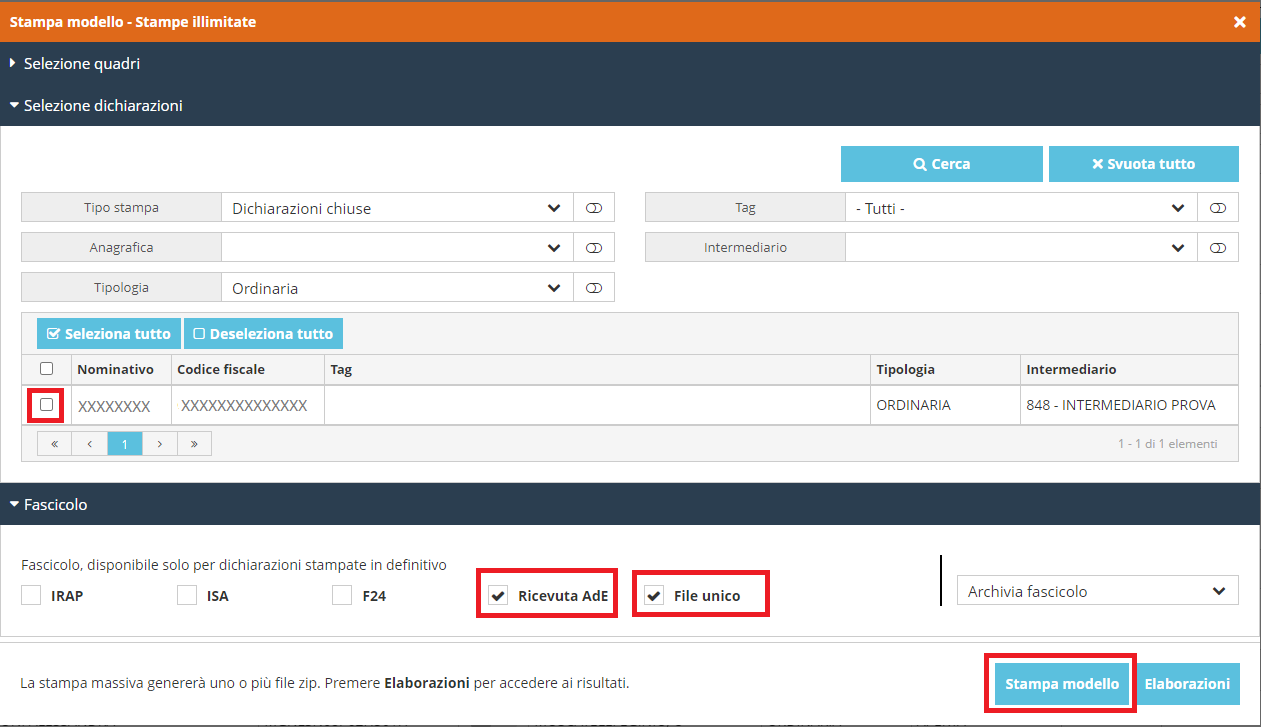Guida passo per passo
In questa guida verranno mostrati i seguenti argomenti:
1. Aggiornamento dello Stato telematico del singolo dichiarativo
2. Aggiornamento massivo dello Stato telematico per più dichiarativi
3. Stampa fascicolata dei dichiarativi con Ricevuta
All’interno dell’archivio Dichiarativi 2022 è stato implementato l’aggancio con l’HUB (SpinOK) al fine di fornire maggiori informazioni in merito alla gestione del telematico dei Modelli Redditi 2022 (PF, SP, SC, ENC, IRAP). Questo sarà il nuovo aspetto dell’archivio Dichiarativi 2022 (nell’esempio seguente riportiamo la pagina di accesso al Modello Redditi PF 2022):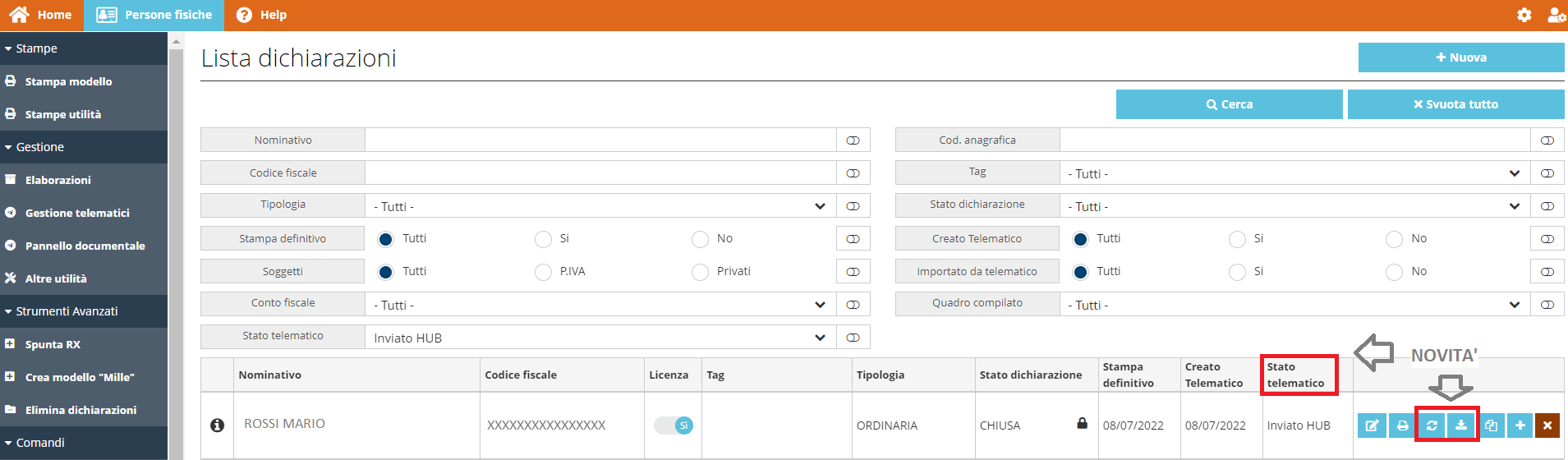
Si precisa che le nuove funzioni introdotte sono visibili soltanto dopo aver configurato le credenziali di accesso all'HUB (SpinOK) all'interno del Manager, "Il mio profilo", "Credenziali", "Invio Telematico" (indicare le stesse credenziali usate per l'accesso al portale SpinOk).
Attenzione, per rendere effettiva l'attivazione dev'essere fatto un log out e login dell'utente dopo aver salvato le credenziali :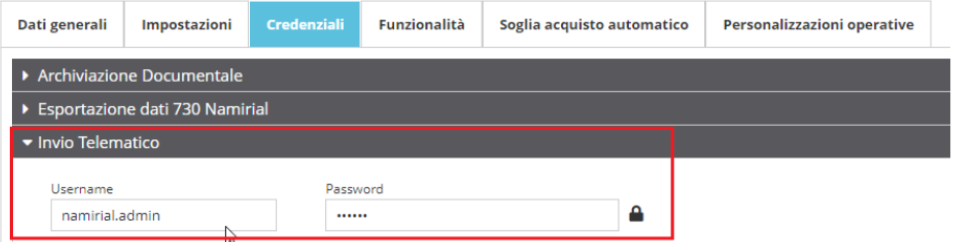
Vediamo nel dettaglio le principali novità.
“Stato Telematico”: sono state aggiornate le tipologie dello Stato telematico, che mostrano lo stato del telematico relativo a ciascun dichiarativo.
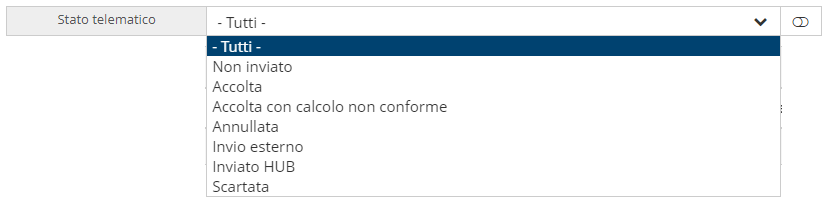
In particolare, per gli utenti che adottano l’HUB (SpinOK) le tipologie significative sono:
- Non inviato: è l'impostazione iniziale, ha due possibili significati, il telematico non è presente (data creazione telematico assente) o che è stato creato il file telematico ma non è stato inviato all’HUB (SpinOK)
- Inviato HUB: indica che è stato creato il file telematico e la fornitura è stata inviata all’HUB (SpinOK)
- Accolta
- Scartata
- Annullata
- Accolta con calcolo non conforme
Per gli utenti che non adottano l'HUB (SpinOK) sono valide le seguenti tipologie:
- Invio esterno: indica che è stato creato il file telematico e che si è scelto di impostare la dichiarazione come inviata all’Ade
- Non inviato: indica che la fornitura non risulta inviata all’Ade
Si ricorda che in fase di creazione del file telematico viene mostrato un popup con la possibilità di impostare il modello come Inviato ("Invio esterno"). Eventualmente si può anche modificare in un secondo momento lo “Stato Telematico” cliccando sulla “I” a sinistra di ciascun dichiarativo.
1. Aggiornamento dello Stato telematico del singolo dichiarativo
Si ricorda che, una volta che il dichiarativo è chiuso e stampato in definitivo, cliccando su "Crea Telematico" viene aperta una ulteriore pagina che presenta il controllo Sogei. Premendo il tasto “Invio” il file telematico viene trasmesso all’HUB (SpinOK) (e si può inviare all'Ade). In questo modo viene inoltre aggiornato lo Stato telematico del modello in “Inviato HUB”):![]()
Appena è disponibile la ricevuta all’interno dell’HUB (SpinOK) cliccare sul tasto “Aggiorna stato telematico” (posto a destra di ciascuna dichiarazione). In questo modo verrà aggiornato lo stato del telematico relativo al modello selezionato: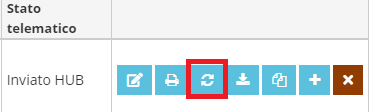

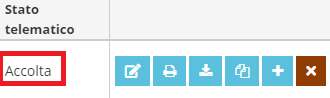
È inoltre possibile scaricare e visualizzare la ricevuta importata, tramite il tasto “Scarica ricevuta”:
Si può anche eseguire l’invio massivo di più Dichiarativi a SpinOK (tramite la creazione di un unico file comprensivo di più dichiarativi) ed il prelievo delle relative ricevute. A tal fine, dalla schermata di accesso ai Dichiarativi (nell’esempio Redditi PF), selezionare la voce “Gestione telematici”: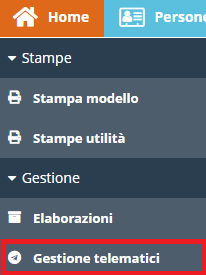
Selezionare quindi le anagrafiche interessate (per cui si è già precedentemente proceduto alla chiusura dei dichiarativi e alla relativa stampa in definitivo) e cliccare su “Crea file”. Si verrà indirizzati alla schermata relativa alle Elaborazioni. Una volta che l’elaborazione avviata risulterà completa, cliccare su “Seleziona” ![]() per visualizzare il relativo diagnostico. Premere quindi il tasto “Invio” per inviare la fornitura all’HUB (SpinOk).
per visualizzare il relativo diagnostico. Premere quindi il tasto “Invio” per inviare la fornitura all’HUB (SpinOk).
Una volta che la ricevuta è disponibile in SpinOk, è possibile aggiornare lo stato del telematico per singolo modello cliccando sul tasto “Aggiorna stato telematico”: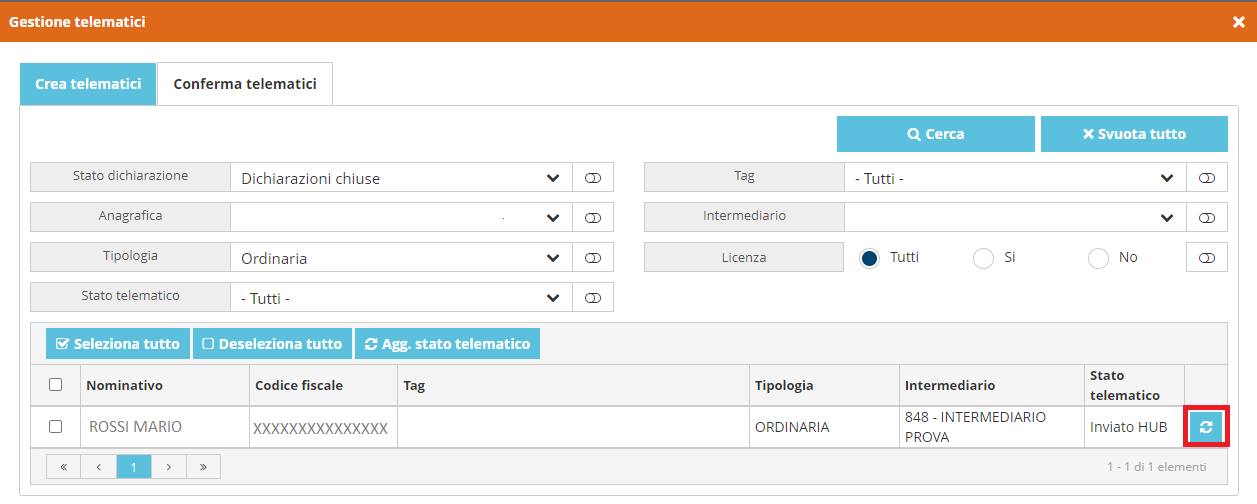
IMPORTANTE Per quanto riguarda l'invio della fornitura telematica, affinché la procedura di aggiornamento delle ricevute venga gestita correttamente (e di conseguenza i campi sull'interfaccia dei dichiarativi riportino i valori aggiornati) è necessario seguire le indicazioni di Creazione e Invio all’HUB (i punti esposti precedentemente). Diversamente se viene creato il file telematico ma questi viene esportato da WoW e caricato a mano sull'HUB (SpinOK), non sarà possibile aggiornare lo stato del telematico.
2. Aggiornamento massivo dello Stato telematico per più dichiarativi
È stata introdotta anche la possibilità di aggiornare in maniera massiva lo Stato Telematico relativo a più Dichiarativi inviati all'HUB (SpinOK).
Dalla schermata di accesso ai Modelli Redditi 2022 premere il tasto "Agg.stato telematico":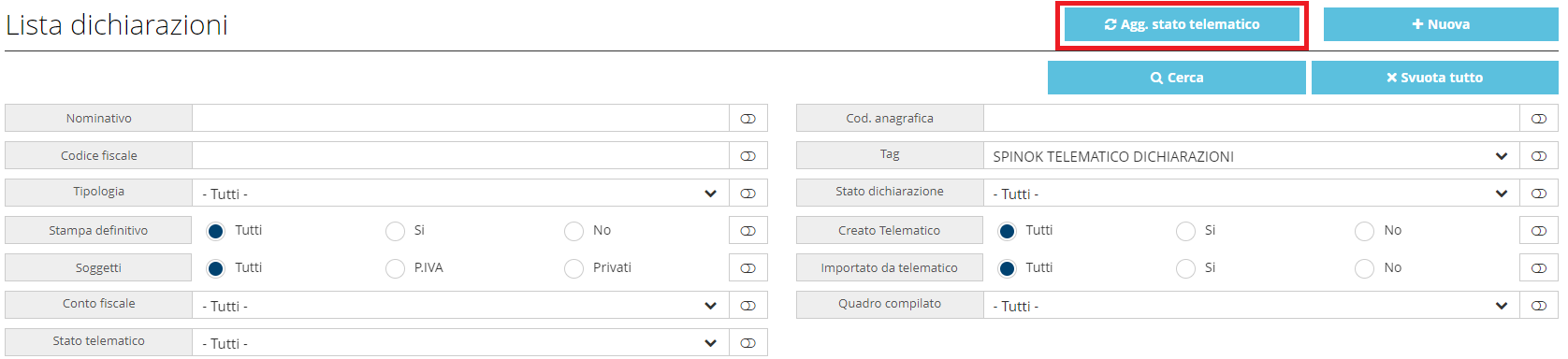
Si aprirà la seguente schermata in cui è necessario cliccare su "Aggiorna":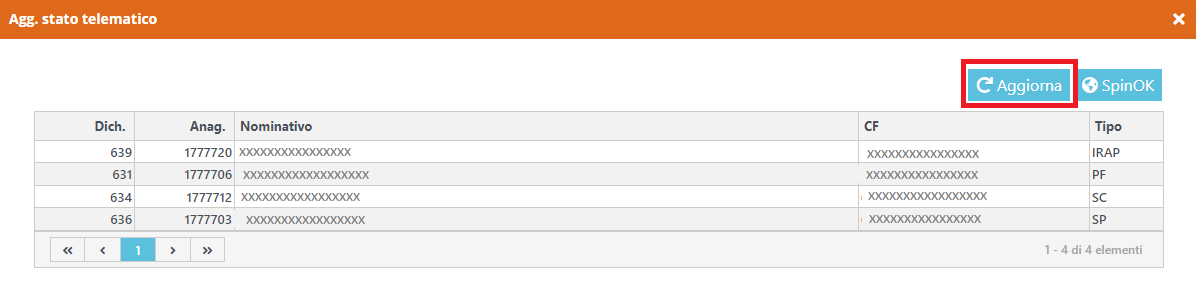
Alternativamente, è possibile eseguire l'aggiornamento massivo dello Stato telematico anche:
1) dalla "Gestione Telematici" :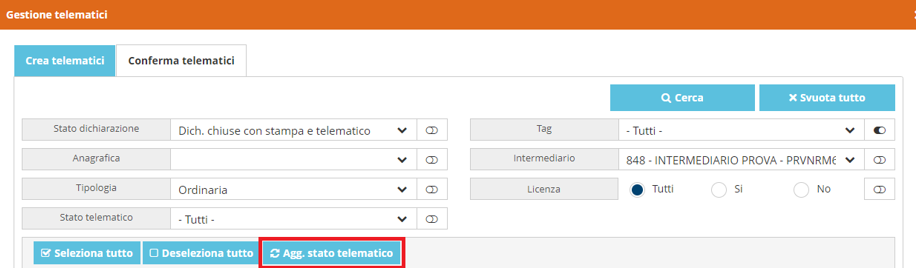
2) dalla sezione "Comandi" posta a sinistra nella schermata di accesso ai Modelli Redditi 2022: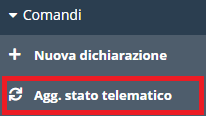
3. Stampa fascicolata dei dichiarativi con Ricevuta
Si ha anche la possibilità di eseguire la stampa fascicolata dei Dichiarativi comprensiva anche della relativa ricevuta. Dalla pagina di accesso ai Dichiarativi 2022 (PF, SC, SP, ENC, IRAP) cliccare sulla voce “Stampa modello”: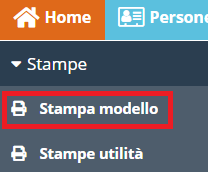
Selezionare l’anagrafica interessata e nell’accordion “Fascicolo” apporre il flag nel campo “Ricevuta AdE” (nel caso si voglia ottenere un file unico apporre anche il flag di “File unico”) e cliccare poi su “Stampa modello”: